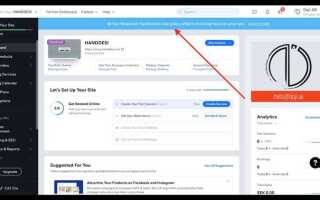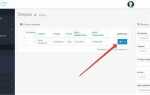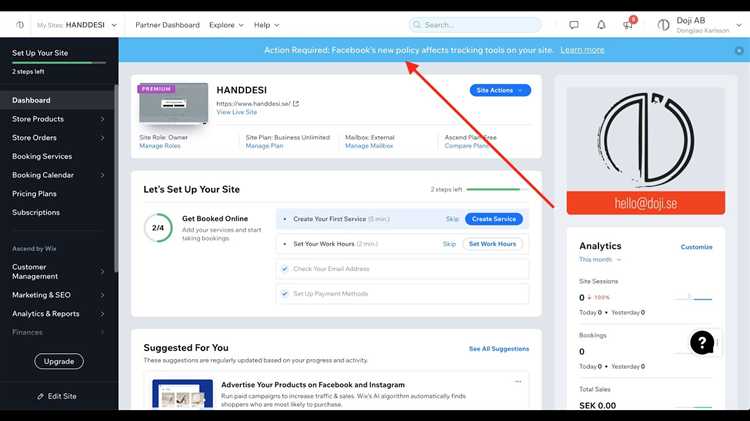
Подтверждение домена на платформе Wix для Facebook необходимо для правильной настройки вашего бизнеса в социальных сетях и для обеспечения безопасности взаимодействия с вашим сайтом. Этот процесс позволяет Facebook проверять, что вы являетесь владельцем сайта, с которого происходят действия, такие как размещение ссылок на ваш контент или использование данных о конверсии. Подтверждение домена важно для эффективного использования рекламных инструментов Facebook и для защиты от злоупотреблений.
Для успешного завершения процесса потребуется доступ к настройкам вашего сайта на Wix и учетная запись в Facebook Business Manager. В этой статье будет подробно описано, как пройти все этапы подтверждения домена, от создания необходимых записей до их добавления в Facebook. После выполнения всех шагов вы сможете настроить правильную работу пикселя Facebook и улучшить таргетинг рекламы на своей платформе.
Шаг 1: Войдите в админ-панель своего сайта на Wix и откройте раздел управления доменом. Здесь вам нужно будет создать текстовую запись для добавления в Facebook.
Шаг 2: Перейдите в Facebook Business Manager и найдите раздел для подтверждения домена. Здесь вы сможете ввести указанный код и завершить настройку.
После выполнения этих шагов ваш домен будет подтвержден, и вы сможете использовать все доступные возможности для управления бизнесом на Facebook и интеграции с Wix.
Подготовка домена на платформе Wix для привязки к Facebook

Первым шагом будет настройка записи DNS для вашего домена на Wix. Перейдите в раздел управления доменом в аккаунте Wix и найдите настройки DNS. Убедитесь, что у вас есть доступ к добавлению или редактированию записей. Вам нужно будет создать или обновить записи типа TXT для подтверждения домена в Facebook. Запись должна содержать уникальный код, который предоставит Facebook.
После того как запись будет добавлена, подождите от 30 минут до нескольких часов, пока изменения в DNS вступят в силу. Важно, чтобы информация о домене обновилась в системе Facebook, и только после этого можно будет продолжить процесс привязки.
Теперь перейдите в Facebook Business Manager. В разделе «Настройки бизнеса» выберите «Домен» и нажмите «Добавить домен». Введите домен, который вы настроили на Wix. Facebook предложит вам подтвердить права на владение доменом, выбрав один из предложенных способов. Выберите метод через запись DNS.
После этого Facebook проверит наличие записи TXT. Как только домен будет подтвержден, вы сможете продолжить настройку вашего аккаунта на платформе Facebook. Также важно помнить, что DNS-записи могут обновляться с задержкой, поэтому процесс подтверждения может занять до 48 часов.
Для уверенности, что все настроено правильно, используйте инструменты проверки DNS, чтобы удостовериться в актуальности записи. В случае ошибок в процессе проверки, пересмотрите настройки или проконсультируйтесь с поддержкой Wix или Facebook.
Где найти настройки DNS для домена на Wix

Чтобы изменить настройки DNS для домена, зарегистрированного через Wix, выполните несколько простых шагов в панели управления вашим аккаунтом.
1. Перейдите на главную страницу Wix и войдите в свой аккаунт.
2. В верхней части экрана выберите «Управление сайтами» и найдите нужный сайт.
3. Нажмите на кнопку «Домен» в разделе «Настройки» вашего сайта. Это откроет страницу с настройками домена, привязанного к вашему аккаунту.
4. На открывшейся странице найдите блок «DNS» и нажмите на ссылку «Управление DNS». Здесь вы сможете редактировать записи, такие как A-записи, CNAME и другие параметры.
5. Внесите необходимые изменения в настройки DNS и сохраните их. Обычно обновления вступают в силу в течение 24–48 часов, в зависимости от провайдера.
Также на этой странице вы можете добавить или изменить записи для подтверждения домена, например, для интеграции с Facebook или другими сервисами.
Добавление метатега подтверждения на Wix

Для того чтобы подтвердить домен на Facebook через платформу Wix, нужно добавить специальный метатег в секцию <head> сайта. Этот метатег предоставляет Facebook необходимую информацию для подтверждения владения доменом.
Вот шаги, которые помогут вам правильно добавить метатег подтверждения:
1. Перейдите в настройки вашего сайта на Wix.
2. В разделе Управление сайтом выберите SEO (Google).
3. Найдите поле Дополнительные метатеги. Это место, где вы сможете вставить свой метатег.
4. Скопируйте метатег, предоставленный Facebook. Обычно он выглядит как строка: <meta name="facebook-domain-verification" content="xxxxxxxxxxxxxxxxxxxx" />, где xxxxxxxxxxxxxxxxxxxx – это уникальный код подтверждения.
5. Вставьте этот код в поле Дополнительные метатеги на Wix и сохраните изменения.
6. Вернитесь в Facebook и нажмите на кнопку для проверки домена. Facebook просканирует ваш сайт и подтвердит домен, если метатег был добавлен правильно.
Добавление метатега – это быстрый и эффективный способ подтвердить домен для использования с Facebook, что обеспечит правильную настройку ваших рекламных и аналитических инструментов.
Использование записи CNAME для подтверждения домена
Для подтверждения домена на Facebook через Wix можно использовать запись CNAME. Этот метод позволяет Facebook проверить, что вы являетесь владельцем домена, и установить связь между вашим сайтом и аккаунтом на платформе.
Процесс начинается с того, что Facebook предоставляет уникальный CNAME-запись, которую нужно добавить в настройки DNS вашего домена. Обычно эта запись имеет вид: fb_domain_verification=xxxxxxxxxx, где вместо «xxxxxxxxxx» будет ваш уникальный код.
Чтобы использовать запись CNAME, выполните следующие шаги:
- Перейдите в панель управления DNS вашего домена (например, через сервис регистрации доменов или хостинг-платформу).
- Добавьте новую запись типа CNAME с именем, предоставленным Facebook (например,
fb_domain_verification), и значением, которое также указывает на предоставленный код. - Сохраните изменения и подождите несколько минут для обновления DNS-записей.
После этого вернитесь в Facebook и подтвердите, что запись CNAME была добавлена. Если все сделано правильно, Facebook подтвердит ваш домен.
Следует помнить, что DNS-изменения могут занимать некоторое время для распространения по сети, иногда до 48 часов, но обычно процесс занимает меньше времени. Также важно убедиться, что запись добавлена в правильный домен, чтобы избежать ошибок при верификации.
Проверка корректности настройки на Facebook
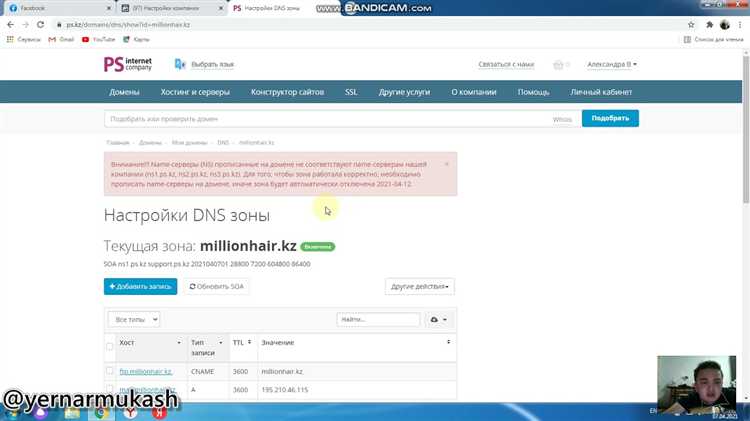
После того как вы подтвердили домен на Wix, важно убедиться, что настройка на Facebook была выполнена правильно. Для этого выполните следующие шаги:
1. Перейдите в Менеджер событий Facebook. Выберите ваш аккаунт и откройте раздел «Домен». Здесь должна быть отображена информация о вашем домене, а также статус подтверждения. Если домен не подтверждён, это может свидетельствовать о том, что в процессе настройки возникла ошибка.
2. Убедитесь, что на вашем сайте правильно настроены метки. Для этого используйте инструмент «Тег-менеджер Facebook» или проверку с помощью расширения для браузера «Facebook Pixel Helper». Это поможет выявить отсутствие пикселя или его неправильную работу.
3. Проверьте, что ваш сайт доступен для Facebook. В разделе «Тестирование сайта» на странице подтверждения домена убедитесь, что Facebook может получить доступ к меткам и файлам на вашем сайте. Если на сайте применяются редиректы или ограничения по доступу, это может вызвать ошибки в проверке.
4. Проверьте корректность установленных на сайте метатегов. На странице настройки домена на Facebook, убедитесь, что мета-тег, который вы добавили на Wix, соответствует данным, которые Facebook ожидает увидеть.
5. В случае ошибок проверьте, не нарушает ли работа вашего сайта стороннее ПО или плагины на Wix, которые могут блокировать передачу данных между платформами.
Если все настройки выполнены корректно, Facebook должен подтвердить ваш домен в течение нескольких минут. В случае задержек, проверьте сообщения об ошибках в «Менеджере событий» и следуйте рекомендациям для устранения проблем.
Ошибки при подтверждении домена и их устранение

Также важно помнить, что обновления DNS могут занимать до 48 часов. Если верификация не проходит сразу, подождите и повторите попытку позже. В некоторых случаях проблема заключается в кэшировании DNS-серверов. Попробуйте очистить кэш браузера или использовать другой браузер для проверки результата.
Еще одной распространенной ошибкой является неправильная настройка записи CNAME вместо TXT. В Wix требуется именно TXT-запись для верификации домена. Проверьте, что запись добавлена корректно в разделе DNS настроек вашего хостинга.
Если вы видите ошибку «Домен не подтвержден» после того, как вы добавили запись, убедитесь, что она сохранена и активирована. В Wix после внесения изменений может потребоваться несколько минут, чтобы они вступили в силу. Если проблема сохраняется, попробуйте обратиться в поддержку Wix для уточнения, нет ли проблем с их сервером или конфигурацией DNS.
В случае, если все настройки правильные, но верификация все равно не проходит, проверьте, не конфликтуют ли настройки домена с другими сервисами, использующими тот же домен для подтверждения. Некоторые из них могут блокировать или изменять записи в DNS, что приведет к сбоям в процессе подтверждения.
Повторная привязка домена после изменения настроек
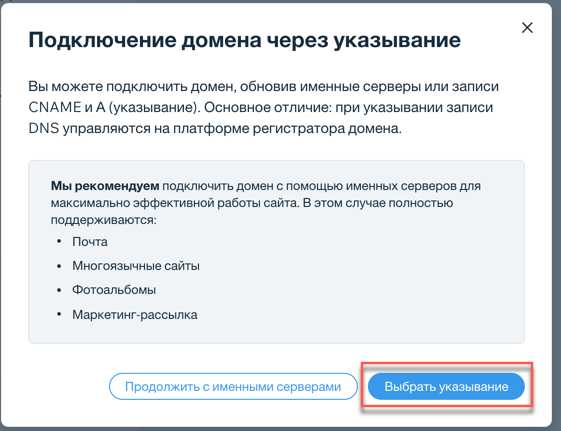
Если вы изменили настройки домена на Wix, например, поменяли DNS записи или перешли на другой тариф, вам нужно будет повторно привязать домен к Facebook для корректной работы всех функций.
Следуйте этим шагам, чтобы повторно привязать домен:
- Перейдите в настройки вашего аккаунта на Wix.
- Выберите раздел «Домен» и убедитесь, что ваш домен правильно настроен на Wix.
- Перейдите в раздел «Facebook» в настройках интеграции.
- Нажмите на кнопку «Подтвердить домен». Wix предложит вам обновить записи DNS на сервере вашего регистратора доменов.
- Обновите записи DNS у вашего провайдера в соответствии с инструкциями Wix.
- После обновления записей, вернитесь в настройки Facebook и подтвердите домен.
Если домен не подтверждается, проверьте следующее:
- Проверьте, что DNS записи были обновлены корректно и прошло достаточное время для их распространения (до 24 часов).
- Убедитесь, что запись TXT, предоставленная Wix, точно указана в настройках DNS.
- Если ошибка сохраняется, повторите процесс привязки или обратитесь в службу поддержки Wix.
Повторная привязка домена может занять несколько часов, но после успешного завершения вы сможете использовать все возможности Facebook для своего сайта на Wix.
Вопрос-ответ:
Как подтвердить домен на Wix для Facebook?
Чтобы подтвердить домен на Wix для Facebook, нужно выполнить несколько шагов. Сначала войдите в свою учетную запись на Wix и откройте настройки вашего сайта. Перейдите в раздел «Домены» и выберите домен, который хотите подтвердить. Затем следуйте инструкциям, чтобы добавить DNS-запись, которую Facebook попросит вас ввести. После этого вернитесь в настройки Facebook и нажмите на кнопку «Проверить» для завершения подтверждения домена. Этот процесс может занять несколько часов, так как DNS-записи обновляются с задержкой.
Почему Facebook не подтверждает мой домен на Wix?
Есть несколько причин, почему Facebook может не подтвердить домен на Wix. Одна из самых частых причин – это неправильное добавление DNS-записей. Убедитесь, что вы точно скопировали и вставили нужные записи, предоставленные Facebook, в настройках домена на Wix. Также стоит проверить, обновились ли DNS-записи на вашем домене, так как процесс может занять некоторое время. Если проблема сохраняется, попробуйте очистить кеш браузера или связаться с технической поддержкой Wix.
Как долго длится процесс подтверждения домена на Wix для Facebook?
Процесс подтверждения домена может занять от нескольких минут до 72 часов. Это зависит от того, как быстро обновятся DNS-записи для вашего домена. Обычно обновления происходят в течение 24 часов, но в редких случаях могут потребоваться дополнительные сутки. Если подтверждение не происходит в течение этого времени, стоит перепроверить все данные, введенные в настройках Wix, или обратиться в поддержку Wix для уточнений.
Что делать, если я не могу найти настройки для подтверждения домена на Wix?
Если вы не можете найти настройки для подтверждения домена на Wix, попробуйте следующее: зайдите в свою панель управления на Wix, затем выберите раздел «Управление сайтом» и перейдите в настройки домена. Если вы используете подключенный сторонний домен, убедитесь, что он подключен к Wix правильно. В случае, если настройки по-прежнему не отображаются, попробуйте обновить страницу или обратиться в службу поддержки Wix для подробной консультации.